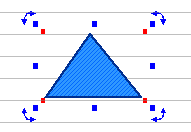| [サポートFAQ] |
■更新日:2003.02.07 - ■情報番号:015376
| 簡易作図で作成した図形を削除・移動・コピーする方法 |
|
簡易作図や花子透過編集で描いた図形、[挿入-作図-部品呼び出し]で呼び出した部品などを削除・移動・コピーするには、それぞれ次の操作を行います。
操作は次の流れで行います。
図形の選択がうまくいかない(作図モードで図形選択する場合) 作図モード時の図形の選択方法には、[ボックス掛]と[ボックス囲]があり、[ボックス囲]の場合は、指定したい図形を完全に囲む必要があります。 現在の図形の選択方法は、画面左下の表示で確認できます。
削除やコピー・移動は、右クリックして表示されるメニューから行うこともできます。
|
||||||||||||||||||
※本情報の内容は、予告なく変更することがあります。
※本情報の一部または全部を無断で転載及び複写することを禁止します。
※記載された会社名、製品名は、弊社または各社の登録商標もしくは商標です。
※弊社の登録商標についてはこちらをご参照ください。
※本情報の一部または全部を無断で転載及び複写することを禁止します。
※記載された会社名、製品名は、弊社または各社の登録商標もしくは商標です。
※弊社の登録商標についてはこちらをご参照ください。